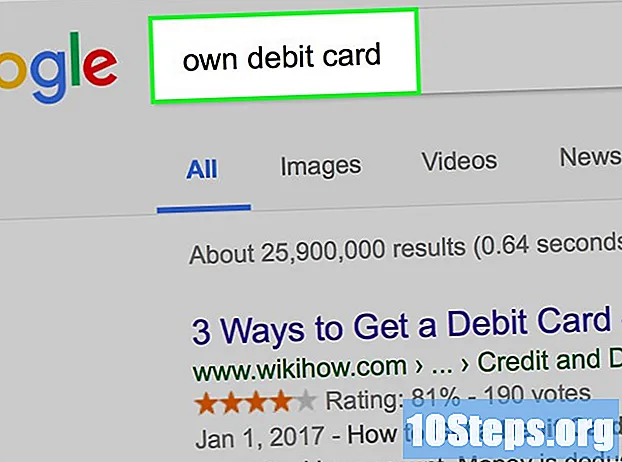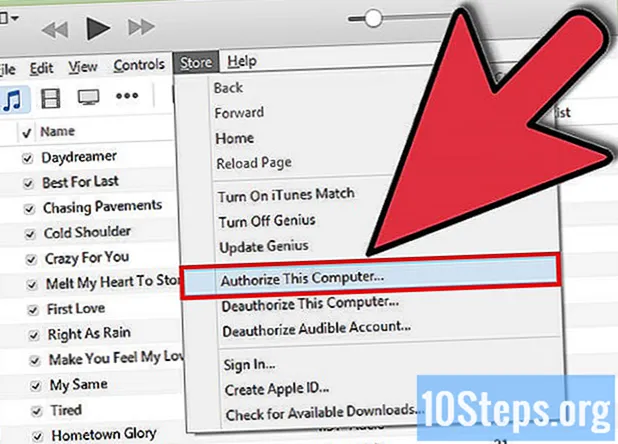
Indhold
Har du nogensinde ønsket at tilføje musik fra din iPod til en anden computer? Hvis du er menneske og har en iPod, har du sandsynligvis ønsket det! Desværre er iPod designet til kun at tillade et begrænset antal downloads. I denne artikel lærer du, hvordan du kan omgå denne begrænsning via iTunes. Det er også muligt at kopiere musik fra din iPod til din computer ved hjælp af tredjepartssoftware.
Trin
Tilslut iPod til computeren, hvor den er synkroniseret med iTunes. Åbn programmet, og vælg din iPod under "Enheder" (i kildepanelet).

I iPod-oversigten skal du vælge "Aktiver diskbrug".
På den computer, der skal modtage din musik til iPod, skal du åbne iTunes, gå til Rediger> Præferencer> Avanceret og kontrollere, om indstillingerne "Hold iTunes-mappe organiseret" og "Kopier filer til iTunes musikmappe", når du føjer dem til biblioteket, er afkrydset. Hvis ikke, skal du vælge dem.

Luk iTunes. Dette er meget vigtigt, for når du tilslutter din iPod, kan synkronisering slette al musikken på den (iTunes advarer normalt i disse tilfælde, men det er bedre at være sikker end undskyld).
Sørg for, at du kan se skjulte filer. Gå til Denne computer> Værktøjer> Mappeindstillinger> Eksempel, og rul ned, indtil du finder "Skjulte filer og mapper". Klik på "Vis skjulte filer og mapper", hvis indstillingen ikke allerede er aktiveret. Klik på "OK". Hvis du bruger Windows Vista Home Premium-versionen, skal du åbne Kontrolpanel> Mappeindstillinger> Vis.
Tilslut iPod. ITunes kan spørge dig, om du vil oprette forbindelse mellem din iPod og denne nye pc. Klik på Nej.
Gå ind på denne computer. Du bør se iPod som en flytbar enhed (da du har aktiveret brugen af disken). Klik på din iPod.
Åbn iPod Control. Du vil se en mappe kaldet "Musik".
Højreklik på mappen, vælg Egenskaber. Fjern markeringen af indstillingerne "Skrivebeskyttet" og "Skjult mappe" i fanen "Generelt" i afsnittet "Attributter".
En meddelelse skal vises gennem en popup, der siger, om du vil bekræfte attributændringerne. Vælg "Anvend ændringer til mappe, undermapper og filer".
Højreklik på musikmappen, og vælg "Kopier".
Naviger til MyMusic. Åbn iTunes-mappen, og åbn iTunes-sangene. Vælg "Indsæt" og vent et par sekunder.
I iTunes skal du gå til Filer> Føj mappe til bibliotek ...> Min musik> iTunes> Musik; klik på tilføj. Parat! Du skal se, at mange sange vises, og iTunes navngiver dem alle (da filnavne er tilfældige og indeholder fire bogstaver - de rigtige navne vil stadig være inde i filen) og organisere dem.
Godkend al musik, du har købt i iTunes Store. Log ind på iTunes, og klik på "Autoriser". Du kan godkende op til fem computere.
Advarsler
- Sørg for, at du allerede har tilsluttet og synkroniseret din iPod med iTunes åben på din computer. Hvis du ikke har gjort dette, kan du miste din musik.